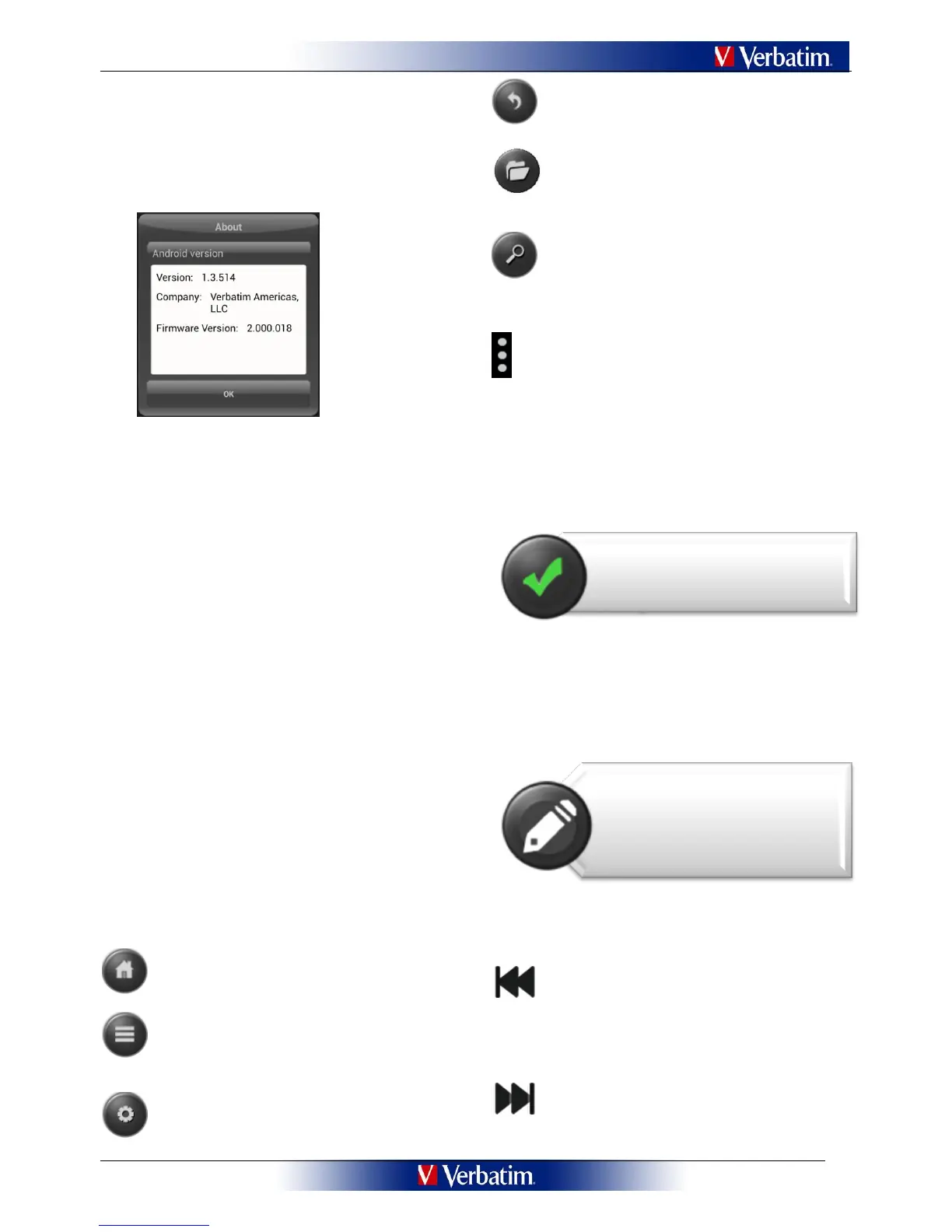About (Info)
Tippen Sie auf die Schaltfläche „About“ (Info), um die
Firmware- und App-Versionsnummern anzuzeigen:
Copy (Kopieren)
Tippen Sie auf die Schaltfläche „Copy“ (Kopieren), um
den Dateiübertragungsstatus anzuzeigen.
Now Playing (Aktuelle Wiedergabe)
Wenn Musik im Hintergrund abgespielt wird, können
Sie auf die Schaltfläche „Now Playing“ (Aktuelle
Wiedergabe) tippen, um Informationen über den
aktuellen Titel anzuzeigen.
Remove USBDisk1 (USBDisk1 entfernen)
Tippen Sie auf die Schaltfläche „Remove
USBDisk1“ (USBDisk1 entfernen), um einen
gegenwärtig installierten USBDisk-Datenträger sicher
zu deinstallieren.
Remove SDCard (SDCard entfernen)
Tippen Sie auf die Schaltfläche „Remove
SDCard“ (SDCard entfernen), um einen gegenwärtig
installierten SDCard-Datenträger sicher zu
deinstallieren.
Exit (Beenden)
Tippen Sie auf die Schaltfläche „Exit“ (Beenden), um
die App zu schließen.
Grundfunktionen
Die Aktionsschaltflächen für „MyMediaShare“ (Mein
MediaShare) werden oben im Bildschirm angezeigt und
sind im Folgenden aufgeführt.
Startbildschirm – Zurück zum Hauptbildschirm.
Ansicht – Zwischen Listen- und Miniaturansicht
wechseln.
Einstellungen – MediaShare-Konfiguration
ändern.
Zurück – Zurück zum vorherigen Bildschirm.
Verwalten – Dateimanager zum Teilen,
Kopieren, Löschen und Übertragen von Dateien.
Suchfeld – Nach einem bestimmten
Dateinamen bzw. einer bestimmten Dateierweiterung
suchen.
Menü mit drei Punkten – Menü-Liste für die
folgenden Auswahloptionen anzeigen: About (Info),
Language (Sprache), Copy (Kopieren), Now Playing
(Aktuelle Wiedergabe), Remove USBDisk1 (USBDisk1
entfernen), Remove SDCard (SDCard entfernen), Exit
(Beenden).
Musik wiedergeben
Musik- und Audiodateien können in
„MyMediaShare“ (Mein MediaShare) und „My
Device“ (Mein Gerät) abgespielt werden. Navigieren
Sie einfach zu der Musik- oder Audiodatei, die Sie
abspielen möchten. Tippen Sie auf die Datei, dann wird
die Musik automatisch wiedergegeben.
Mit den folgenden Symbolen können Sie die
Musikwiedergabe steuern:
Wenn Sie auf dieses Symbol tippen, wird die
Wiedergabe des aktuellen Titels erneut bei 0:00
gestartet. Bei doppeltem Tippen wird der vorherige Titel
abgespielt.
Wenn Sie auf dieses Symbol tippen, wird die
nächste Musikdatei abgespielt.